ওয়ার্ডপ্রেস মিডিয়া সেটিংস
এই অধ্যায়ে আমরা ওয়ার্ডপ্রেস মিডিয়া সেটিংস সম্মন্ধে জানবো। আপনি আপনার ওয়েব সাইটে যে ছবি ব্যবহার করতে চান তার width এবং height সেট করার জন্য এই সেটিংস ব্যবহৃত হয়। নিম্নে মিডিয়া সেটিন্স এর ধাপসমূহ পর্যায়ক্রমে তুলে ধরা হলোঃ
ধাপ১: ওয়ার্ডপ্রেস এর লেফট সাইড বার হতে Settings->Media তে ক্লিক করুন।
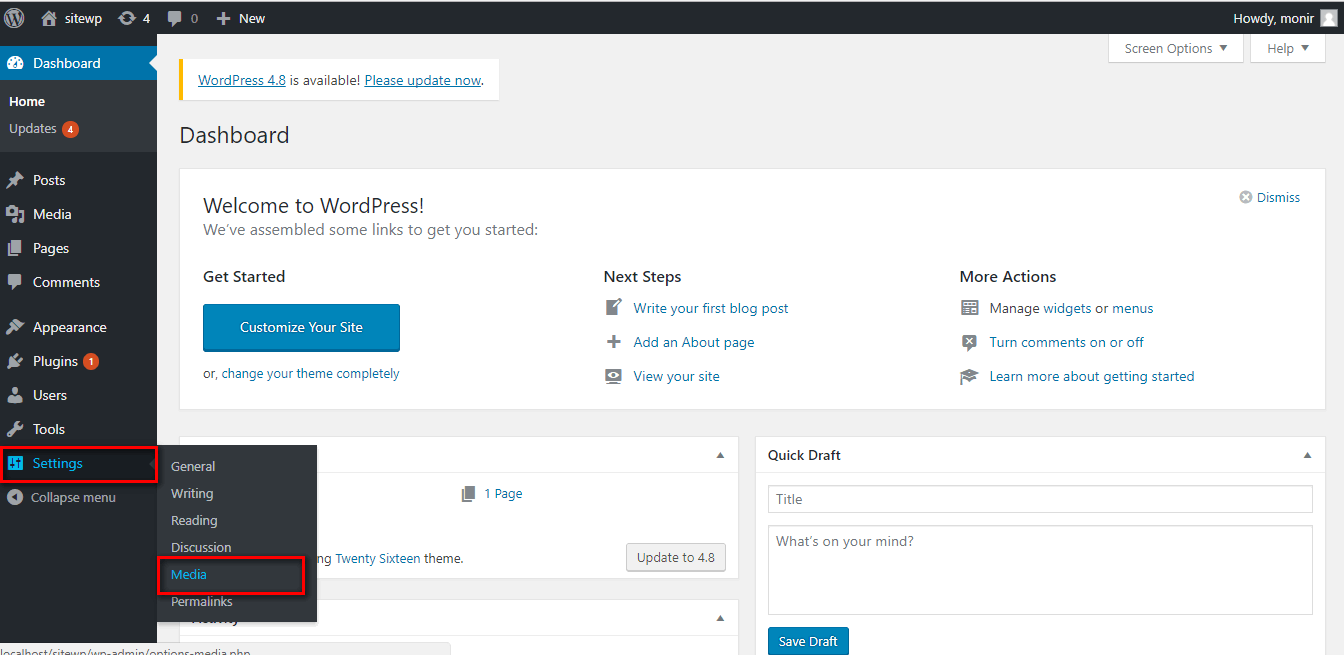
ধাপ(২): মিডিয়া সেটিংস পেজটি নিচের স্ক্রিনশটের মত দেখাবে।
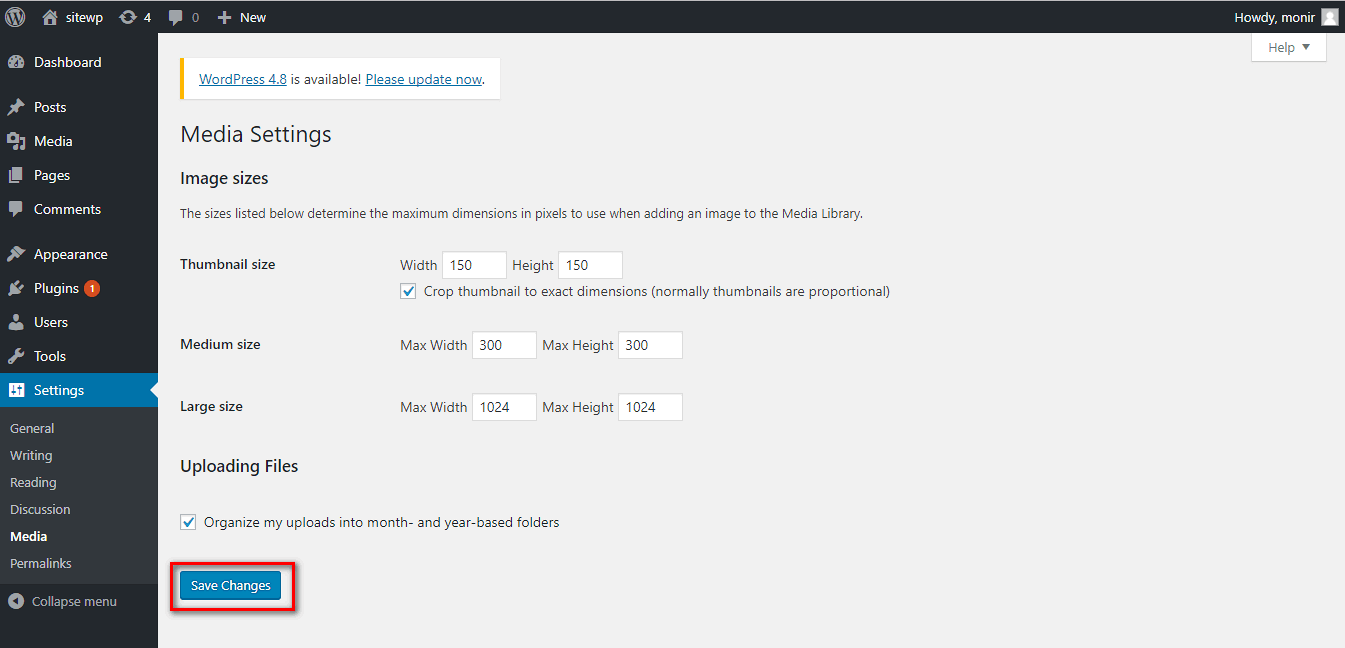
মিডিয়া সেটিংস এর প্রতিটি ফিল্ড সম্পর্কে নিম্নে আলোচনা করা হলোঃ
- Thumbnail size: Thumbnail এর সাইজ সেট করতে পারবেন।
- Medium size: ইমেজের height এবং width মধ্যম আকারে সেট করতে পারবেন।
- Large size: ইমেজের height এবং width বড় আকারে সেট করতে পারবেন।
- Uploading files: এই চেকবক্স চেক করলে আপলোড করা ছবিসমূহের জন্য বছর এবং মাসের উপর ভিত্তিকরে ফোল্ডার তৈরি হবে।
ধাপ(৩): ছবির ডাইমেনশন(পিক্সেলে) সেট করার পর Save Changes বাটনে ক্লিক করুন। এটা আপনার মিডিয়া সেটিংস এর সকল তথ্য সংরক্ষন করবে।




